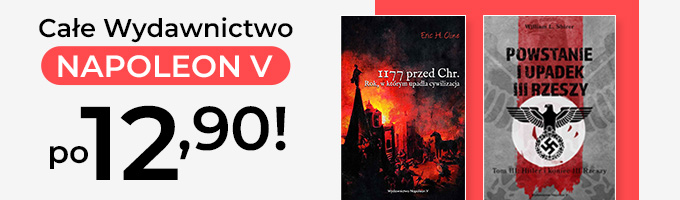PreSonus Studio One. Podręcznik użytkownika - ebook
PreSonus Studio One. Podręcznik użytkownika - ebook
Twórz muzykę jak profesjonalista!
Studio One w wersji 5.0 jest nowatorskim i kompleksowym programem przeznaczonym do tworzenia i produkcji muzyki na komputerach z systemem Mac(R) OS X i Windows(R). Pozwala na łatwą i przyjemną pracę nad nagrywaniem, sekwencjami MIDI i masteringiem audio (w Studio One Professional). To kompleksowe środowisko, stworzone z myślą o intuicyjnym użytkowaniu, wydajności i szybkości pracy, posiada wszystko, czego potrzebujesz do działania ... od tworzenia muzyki aż po jej dystrybucję. Wersja 5.0 oferuje szeroki zakres nowych funkcji, ulepszeń i zaawansowanych technologii.
Ten podręcznik sprawdzi się świetnie jako materiał bazowy do rozpoczęcia nauki i pracy w Studio One. Dostarcza szczegółowych informacji ... zarówno dla zaawansowanych, jak i początkujących użytkowników programu. Odnosi się do polskiej wersji PreSonus Studio One 5 i w większości opiera się na treści polskiej pomocy do tego programu, jednak zawiera dodatkowe informacje i praktyczne porady. Autor książki współpracuje z producentem i polskim dystrybutorem programu przy opracowaniu polskiego interfejsu.
Program edukacyjny PreSonus Training Center »
Program zniżek dla studentów na zakup sprzętu PreSonus »
Program PreSonus Training Center na kanale YouTube »
Spis treści
- Wstęp
- Wersje Studio One
- Rozdział 1. Instalacja i aktywacja Studio One
- 1.1. Instalacja Studio One
- Tworzenie konta My.PreSonus
- Rejestracja i pobieranie Studio One
- Rejestracja i pobieranie Studio One dołączonego do sprzętu PreSonusa
- 1.2. Aktywacja Studio One
- Aktywacja online
- Aktywacja offline
- 1.3. Instalacja polskiego pakietu językowego i pomocy w języku polskim
- Bezpośrednia instalacja rozszerzeń w Studio One
- Manualne pobieranie i instalacja pakietów językowych
- Dodatkowe informacje
- 1.4. Instalacja zawartości
- Pobieranie dodatkowej zawartości ze strony My.PreSonus.com
- Instalacja dodatkowej zawartości
- Aktywacja dodatkowej zawartości
- Melodyne
- Instalacja Melodyne
- Autoryzacja Melodyne Essential
- Instalacja Melodyne
- 1.1. Instalacja Studio One
- Rozdział 2. Konfiguracja
- 2.1. Wymagania systemowe
- 2.2. Porady dotyczące wydajności
- Pamięć RAM
- Pamięć masowa
- Procesor i komponenty płyty głównej
- 2.3. Konfiguracja urządzenia audio
- Import i eksport konfiguracji urządzenia
- Ochrona przed przerwami w audio i monitoring o niskiej latencji
- Czym jest latencja?
- Bufor urządzenia a bufor pracy
- Latencja monitoringu
- Użycie wtyczek z wbudowanym monitoringiem o niskiej latencji
- Konfiguracja ochrony audio i (natywnego lub sprzętowego) monitoringu o niskiej latencji
- Włączanie monitoringu o niskiej latencji w konsolecie
- Atrybuty trybu monitoringu
- Precyzja operacji
- Monitor wydajności
- 2.4. Konfiguracja wejść/wyjść urządzenia audio
- Programowe kanały wejść/wyjść
- Okno konfiguracji wejść/wyjść audio
- Dodawanie i usuwanie programowych kanałów wejść/wyjść
- Przypisywanie sprzętowych wejść/wyjść do kanałów programowych
- Domyślna konfiguracja wejść/wyjść audio
- Import/eksport konfiguracji wejść/wyjść urządzenia
- Kanał odtwarzacza
- 2.5. Konfiguracja urządzeń MIDI
- Konfiguracja klawiatur MIDI
- Konfiguracja zdalnych instrumentów sprzętowych
- Konfiguracja kanału pomocniczego
- Tworzenie ścieżki instrumentu dla kanału pomocniczego
- Konfiguracja kontrolerów DAW
- Grupowanie kontrolerów DAW
- Użycie klawiatury komputerowej jako klawiatury MIDI
- Ponowne połączenie urządzeń
- 2.6. Zarządzanie zawartością
- Dane użytkownika
- Typy plików
- Sound sety
- Biblioteka instrumentów
- Wtyczki VST
- Niedziałające wtyczki
- Obsługiwane formaty VST
- Kopie zapasowe i przywracanie
- 2.7. Tworzenie nowego utworu
- Szablony utworów
- Tworzenie nowych szablonów
- Lokalizacja utworu
- Częstotliwość
- Rozdzielczość
- Format czasu
- Długość utworu
- Tempo
- Metrum
- Tonacja
- Dopasowanie plików audio do tempa utworu
- Odtwarzanie nałożonych obiektów
- 2.8. Praca z programem PreSonus Notion
- Wysyłanie danych nut i audio ze Studio One do Notion
- Wysyłanie danych nut i audio z Notion do Studio One
- Aktualizowanie audio i MIDI pomiędzy Studio One i Notion
- Użycie MIDI poprzez ReWire z Notion
- 2.9. Integracja ze sprzętem PreSonusa
- Urządzenia audio
- Podstawowa procedura konfiguracji
- Kontrolery DAW
- Urządzenia audio
- 2.10. Opcje odzyskiwania
- 2.11. Opcje ogólne
- Ogólne
- Wygląd
- Klawisze skrótów
- Sieć
- Monitor dotykowy
- 2.12. Opcje zaawansowane
- Edycja
- Automatyka
- Audio
- MIDI
- Konsoleta
- Synchronizacja
- Usługi
- Rozdział 3. Podstawy
- 3.1. Niedestruktywna edycja oraz cofanie i powtarzanie
- 3.2. Przeciąganie i upuszczanie
- 3.3. Kontrolki transportu
- 3.4.Klawisze skrótów
- Klawisze skrótów innych programów DAW
- Mapowanie własnych klawiszy skrótów
- 3.5. Pomoc i informacje o Studio One
- Panel informacji
- Podpowiedzi ekranowe
- 3.6. Opcje widoku
- 3.7. Elastyczna kontrola parametrów
- Rozdział 4. Strony
- 4.1. Start
- Zadania
- Ostatnio otwierane pliki, utwory, projekty i występy
- Konfiguracja
- Profil artysty
- Panel SoundCloud
- Newsy
- Przykłady i samouczki
- 4.2. Utwór
- Praca ze stroną Utwór
- 4.3. Występ
- 4.4 Projekt
- Praca ze stroną Projekt
- 4.5. Szybkie przełączanie
- 4.1. Start
- Rozdział 5. Nagrywanie
- 5.1. Ścieżki audio
- Tworzenie ścieżki audio
- Tworzenie i używanie zestawów
- Konfiguracja ścieżki audio
- Wybór wejść/wyjść
- Tryb tempa
- Nagrywanie z innej ścieżki
- Włączanie gotowości do nagrywania na ścieżce audio
- Monitoring programowy
- Monitoring sprzętowy
- Ustawienia poziomów wejściowych
- Wyłączanie ścieżki audio
- Tworzenie ścieżki audio
- 5.2. Ścieżki instrumentów
- Tworzenie ścieżki instrumentu
- Konfiguracja ścieżki instrumentu
- Konfiguracja wirtualnego instrumentu
- Dodawanie wirtualnego instrumentu z przeglądarki
- Konfiguracja wielu wyjść dla wirtualnego instrumentu
- Konfiguracja aplikacji ReWire
- Przykładowe połączenie ReWire
- Włączanie gotowości do nagrywania na ścieżce instrumentu
- Monitoring ścieżki instrumentu
- Monitoring wirtualnego instrumentu
- Monitoring zdalnego instrumentu
- Nagrywanie retrospektywne
- Odtwarzanie i zatrzymywanie
- Przywoływanie przechwyconych obiektów
- Cofanie
- Wyłączanie ścieżki instrumentu
- 5.3. Aktywacja nagrywania
- Manualna aktywacja nagrywania
- Naliczanie i wstępne odtwarzanie
- Auto punch
- 5.4. Kontrola metronomu
- Manualne włączanie i wyłączanie metronomu
- Konfiguracja metronomu
- Zestawy metronomu
- Naliczanie i wstępne odtwarzanie
- Powtarzanie akcentu
- Tylko podczas naliczania
- Podczas odtwarzania
- Generowanie metronomu
- 5.5. Nagrywanie w pętli na ścieżkach audio
- Wybieranie ujęć obiektu audio
- Rozpakowywanie ujęć
- Ustawianie i przenoszenie pętli
- 5.6. Tryby nagrywania ścieżki instrumentu
- Opcje trybu nagrywania
- Zastępowanie i nakładanie
- Nagrywanie ujęć do warstw
- Kwantyzacja wejścia
- Opcje nagrywania w pętli
- Nagrywanie do ujęć i nagrywanie do miksu
- Narzędzia nagrywania instrumentu
- Cofanie ostatniej pętli i cofanie wszystkich pętli
- Powtarzanie nut
- Opcje powtarzania nut
- Kasowanie nut
- Opcje trybu nagrywania
- 5.7. Nagrywanie krokowe
- Pasek narzędzi nagrywania krokowego
- Nagrywanie w trybie krokowym
- 5.8. Warstwy ścieżki
- Rozpakowywanie warstw na ścieżki
- 5.9. Format nagrywania audio
- 5.10. Tworzenie dobrego miksu dla monitoringu
- 5.11. Submiksy i monitoring z niską latencją
- Tworzenie wyjścia pomocniczego miksu
- Miksowanie i submiksy
- Monitoring wejścia w submiksie
- Monitoring o niskiej latencji na sumie
- 5.12. Nagrywanie audio z efektami
- 5.1. Ścieżki audio
- Rozdział 6. Edycja
- 6.1. Obiekty
- Dopasowywanie w czasie narzędzi i obiektów
- 6.2. Narzędzia myszki w widoku aranżacji
- Przycisk połączenia
- Narzędzie strzałki
- Przenoszenie obiektu
- Rozmiar obiektu
- Dopasowywanie obwiedni głośności obiektu audio
- Zaznaczanie wielu obiektów
- Zaznaczanie zakresu
- Alternatywne narzędzia strzałki
- Narzędzie zakresu
- Narzędzie dzielenia
- Dzielenie partii instrumentu
- Narzędzie gumki
- Narzędzie rysowania
- Narzędzie wyciszenia
- Narzędzie audio bend
- Narzędzie słuchania
- 6.3. Obwiednie wzmocnienia klipu
- O klipach
- Wersje klipów
- Użycie obwiedni wzmocnienia
- Pomijanie obwiedni wzmocnienia
- Resetowanie obwiedni wzmocnienia
- Użycie narzędzia strzałki
- Przenoszenie lub modyfikowanie punktu obwiedni wzmocnienia
- Usuwanie punktu obwiedni wzmocnienia
- Zmiana krzywej segmentu
- Użycie narzędzia rysowania
- Rysowanie z użyciem kształtów
- Przekształcanie segmentu obwiedni wzmocnienia
- Użycie narzędzia zakresu
- Dopasowywanie segmentu obwiedni wzmocnienia
- Dopasowywanie zakresu obwiedni wzmocnienia
- 6.4. Siatka
- Panel kwantyzacji
- Wartości rytmiczne
- Swing
- Kwantyzacja początków nut
- Kwantyzacja końców nut
- Czułość dynamiki
- Zakres kwantyzacji
- Panel kwantyzacji
- 6.5. Podstawowe działania edycyjne
- Wycinanie, kopiowanie i wklejanie
- Przemieszczanie audio
- Transpozycja i dostrajanie obiektu audio
- Przesuwanie
- Powielanie
- Powielanie kopii współzależnej
- Dzielenie na ścieżki według wysokości nut
- Usuwanie ciszy
- Partie audio
- Opcje edycji
- Opcje transportu
- Pętla podąża za zaznaczeniem
- Włącz marker początku odtwarzania
- Wróć na początek po zatrzymaniu
- Przenieś kursor do pozycji myszki
- Edycja w trybie ripple
- Przenoś kursor do edytowanej pozycji
- Opcje transportu
- Przesunięcie taktów
- 6.6. Blokowanie ścieżek lub obiektów
- Czego blokowanie nie robi?
- Blokowanie ścieżki
- Blokowanie obiektu
- 6.7. Pętle audio i pętle muzyczne
- Pętle audio
- Pętle muzyczne
- 6.8. Grupy edycji
- Tworzenie grup edycji
- Rozwiązywanie grup edycji
- Tymczasowe zawieszanie grupy edycji
- 6.9. Rozciąganie w czasie
- Rozciąganie manualne
- Rozciąganie automatyczne
- Informacje o tempie pliku audio
- Nabijanie tempa
- Tryby rozciągania materiału
- Domyślny tryb tempa nowych ścieżek
- 6.10. Składanie
- Ujęcia i warstwy
- Przełączanie pomiędzy warstwami
- Odsłuchiwanie ujęć
- Kopiowanie zakresów na ścieżkę
- Składanie z narzędziem zakresu i klawiatury
- Szybka zmiana zawartości na głównej ścieżce
- Składanie i grupy
- Nazewnictwo i kolory warstw
- Co dalej?
- Ujęcia i warstwy
- 6.11. Wykrywanie i edycja transjentów
- Wykrywanie transjentów
- Przechodzenie do transjentów
- Markery audio bend
- Edycja markerów audio bend
- Praca z panelem Audio Bend
- Kwantyzacja a plasterkowanie
- Kwantyzacja audio
- Spójna fazowo kwantyzacja wielu ścieżek
- Ekstrakcja grooveów i kwantyzacja
- Wykrywanie transjentów
- 6.12. Przekształcanie ścieżki
- Przekształcanie ścieżki audio
- Przekształcanie ścieżki instrumentu
- Przekształcanie ścieżki zdalnego instrumentu
- Szybka konwersja partii instrumentu na audio
- 6.13. Inspektory ścieżek i obiektów
- Inspektor ścieżki
- Inspektor obiektu
- Zatwierdzanie tempa pliku przy imporcie
- Efekty obiektu
- Wstawianie efektu obiektu
- Generowanie efektów obiektu
- 6.14. Edycja obiektu w edytorze
- Edytor audio
- Edytor nut
- Powiększanie i synchronizacja
- Format czasu, kwantyzacja i skala
- Narzędzie strzałki
- Przenoszenie nut
- Tworzenie nut
- Zmiana długości nut w widoku klawiatury
- Powielanie nut
- Narzędzie dzielenia
- Dzielenie zgodne z siatką
- Narzędzie rysowania
- Tworzenie nowej partii
- Rysowanie w widoku klawiatury
- Rysowanie w widoku perkusji
- Regulacja wartości dynamiki
- Tryb rysowania linii
- Narzędzie przekształcania dynamiki nut
- Narzędzie gumki
- Narzędzie wyciszenia
- Narzędzie słuchania
- Wycinanie, kopiowanie, wklejanie i powielanie nut
- Transpozycja nut, partii instrumentów i ścieżek
- Kwantyzacja partii instrumentów
- Kwantyzacja i przywracanie timingu
- Zamrażanie kwantyzacji
- Humanizacja
- Inspektor edytora nut w widoku klawiatury
- Edycja nut na wielu ścieżkach
- Edytor perkusyjny
- Wprowadzanie ciągów nut za pomocą narzędzia rysowania
- Pełna integracja z Impact XT
- Edycja mapy perkusji
- Wybór map perkusyjnych
- Odtwarzanie i przycinanie długich nut
- Zaznaczanie nut
- 6.15. Wariacje brzmienia
- O wariacjach brzmienia
- Trochę o przełącznikach nutowych
- Przypisywanie wariacji brzmienia do obiektów nut poprzez menu podręczne
- Przypisywanie wariacji brzmienia za pomocą narzędzia rysowania na pasku automatyki wariacji brzmienia
- Konwersja przełączników nutowych na wariacje brzmieniowe
- Zaznaczanie automatyki partii wraz z nutami
- Wariacje brzmienia, transpozycja i efekty MIDI
- Edytor wariacji brzmieniowych
- Sekwencja aktywacji od środka
- Dynamiczne mapowanie
- Poza klawiaturą: alternatywne wyzwalacze sekwencji aktywacji
- 6.16. Menu działań w edytorze
- 6.17. Schematy
- Tworzenie schematów
- Opcje długości schematu, rozdzielczości i innych globalnych ustawień
- Wprowadzanie nut
- Przedłużone nuty i akordy
- Nagrywanie krokowe
- Pauzy i przedłużone nuty i akordy
- Nagrywanie schematu w czasie rzeczywistym
- Przełączanie pomiędzy schematami na linii czasu
- Operacje edycji schematu
- Mapy i nazwy perkusji
- Opcje paska schematu w trybie perkusji
- Inspektor schematu
- Wariacje
- Dynamika, powtórzenia, opóźnienia i prawdopodobieństwo
- Automatyka krokowa
- Dodawanie pasków automatyki
- Zarządzanie schematami
- Zapisywanie i wczytywanie schematów
- Przeciąganie do przeglądarki i z przeglądarki
- Tworzenie schematów
- 6.18. Korekta wysokości dźwięku z Melodyne
- Algorytmy wykrywania
- Edycja w Melodyne
- Praca w trybie czasu rzeczywistego i generowanie efektu
- Zastosowanie wykrytego tempa na ścieżce tempa
- Przeciąganie audio na ścieżkę instrumentu
- 6.19. Nawigacja z powiększeniem
- Historia powiększania
- Przełączanie powiększenia
- 6.20. Pasek narzędzi makr
- Przegląd
- Dostosowywanie paska narzędzi
- Modyfikowanie przycisków makr
- Zmiana układu przycisków i grup
- Przyciski menu makr
- Tworzenie nowego makra
- Argumenty
- Edycja makra
- Powielanie makra
- Ustawianie klawisza skrótu dla makra
- Mapowanie makra do sprzętu MIDI
- Lokalizacja i format zapisu
- 6.21. Sugestie dotyczące edycji
- Dokładne i czyste działania edycyjne
- Odsłuchiwanie w trakcie edycji
- Usuwanie słyszalnych artefaktów
- 6.1. Obiekty
- Rozdział 7. Edytor partytury
- 7.1. Przegląd
- Jak współdziałają widoki?
- Tonacje i widok partytury
- Metrum
- Podobne działania w widoku partytury
- Trzy sposoby wprowadzania nut
- Używanie narzędzi
- Kursor
- Powiększenie
- 7.2. Pasek narzędzi edytora partytury
- Użycie narzędzia strzałki
- Przesuwanie nut
- Użycie narzędzia rysowania
- Menu działań
- Wartości nut i pauz
- Głosy 1 4
- Symbole główki nuty
- Nagrywanie krokowe i cofanie
- Autoprzewijanie
- Styl układu
- Wydruk partytury
- Użycie narzędzia strzałki
- 7.3. Inspektor edytora nut w widoku partytury
- Panel symboli
- Panel ścieżki
- Panel układu
- Układ strony
- 7.4. Edycja standardowej partytury
- Metody szybkiego wprowadzania
- Bez kontrolera
- Kontroler i myszka
- Zmiana wartości rytmicznej
- Gdy obiekty są czerwone
- Konfiguracja pięciolinii
- Wybór klucza
- Tonacja i metrum
- Konwersja na podwójną/pojedynczą pięciolinię
- Menu podręczne
- Edycja partytury wielu ścieżek
- Informacje o utworze, albumie i kompozytorze
- Metody szybkiego wprowadzania
- 7.5. Edycja partytury w notacji perkusyjnej
- 7.6. Edycja partytury w tabulaturze
- O pięcioliniach typu tabulatura
- Wprowadzanie nut w tabulaturze
- Metoda pola tekstowego
- Metoda zmiany wysokości
- Kwestie do rozważenia podczas przeciągania nut po tabulaturze
- Wprowadzanie nut na pięciolinii typu Standard + TAB
- 7.1. Przegląd
- Rozdział 8. Przeglądarka
- 8.1. Wyszukiwanie plików w przeglądarce
- 8.2. Karty przeglądarki i wyszukiwanie
- 8.3. Widok miniatur
- Widok galerii i tryb drzewa
- Dodawanie obrazów wtyczek innych producentów do galerii i miniatur
- 8.4. Pasek nawigacyjny
- Nawigacja po śladzie
- Menu nawigacyjne
- 8.5. Instrumenty i efekty audio
- Przeglądanie instrumentów
- Sortowanie widoku instrumentów
- Przeciąganie wirtualnych instrumentów do utworu
- Przeciąganie zdalnych instrumentów do utworu
- Zestawy instrumentów
- Przeglądanie efektów audio
- Sortowanie widoku efektów audio
- Wyszukiwanie efektów
- Przeciąganie efektów audio do utworu
- Blokada miksu efektu w wysyłce
- Zestawy efektów audio i łańcuchy FX
- Foldery
- Ulubione i ostatnio używane wtyczki
- Ukrywanie wtyczek
- Zarządzanie wtyczkami
- Widok menadżera wtyczek
- Menadżer wtyczek
- Przywracanie
- Sound sety
- Przeglądanie instrumentów
- 8.6. Karta pętli
- Sortowanie pętli
- 8.7. Karta plików
- Znajdywanie plików audio na karcie plików
- Zarządzanie plikami na karcie plików
- Odsłuchiwanie plików audio
- Import plików audio do utworu
- Pętle audio i tempo
- Automatyczna konwersja z MP3 na WAV
- Operacje na plikach audio
- Import plików MIDI do utworu
- Odsłuchiwanie plików MIDI
- Eksport plików audio
- Eksport plików MIDI i pętli muzycznych MIDI
- Łatwy dostęp do ulubionych plików
- 8.8. Karta chmury
- PreSonus Exchange
- PreSonus Sphere
- SoundCloud
- 8.9. Karta sklepu
- 8.10. Pula
- Przeglądanie puli
- Zarządzanie plikami na karcie puli
- Użycie plików audio z puli
- Import plików audio do puli
- 8.11. Przeglądanie zawartości utworu, projektu i występu
- Rozdział 9. Aranżacja
- 9.1. Szybkie powielanie obiektów
- 9.2. Powielanie ścieżek
- Powielanie ścieżek instrumentów
- 9.3. Ścieżki globalne
- Krótki przegląd ścieżek globalnych
- Ścieżki globalne w edytorze audio i muzycznym
- 9.4. Ścieżka markerów
- Wstawianie markerów
- Inspektor ścieżki markerów
- Przechodzenie pomiędzy markerami
- Markery startu i końca utworu
- Wycinanie, kopiowanie, wklejanie i usuwanie markerów
- Zatrzymywanie odtwarzania za pomocą markerów
- Tworzenie sekcji aranżera z markerów
- 9.5. Ścieżka aranżera
- Definiowanie sekcji utworu
- Przycisk formatu czasu
- Edycja sekcji na ścieżce aranżera
- Sekcje ścieżki aranżera i scratch pady
- Widok inspektora ścieżki aranżera
- Sekcje ścieżki aranżera i markery na ścieżce markerów
- Manualne wyzwalanie sekcji aranżera
- 9.6. Ścieżka akordów
- Rozpoczynamy pracę ze ścieżką akordów
- Manualne wprowadzanie i edycja akordów
- Wyodrębnianie akordów z partii instrumentów
- Wyodrębnianie akordów z partii audio
- Stosowanie akordów ze ścieżki akordów
- Inspektor akordów
- Kwantyzacja ścieżki akordów
- Menu podręczne akordu
- Triki dotyczące akordów
- Ustawianie zachowania funkcji użycia akordów
- Użycie akordów
- Tryby dostrojenia (tylko ścieżki audio)
- Edycja harmoniczna ze ścieżką akordów
- Rozpoczynamy pracę ze ścieżką akordów
- 9.7. Ścieżka sygnatury
- Metrum
- Wstawianie zmiany metrum
- Edycja i usuwanie zmiany metrum
- Tonacja
- Wstawianie zmiany tonacji
- Wykrywanie tonacji
- Metrum
- 9.8. Ścieżka tempa
- Wstawianie zmian tempa
- Format czasu oparty na bitach i czasie (linearnie)
- Ustawianie zakresu tempa
- Narzędzie skali czasu
- 9.9. Scratch pady
- Tworzenie scratch pada
- Praca z zawartością scratch pada
- Odtwarzanie pętli w scratch padzie
- Użycie narzędzia słuchania ze scratch padami
- Widok scratch padów i partytury
- 9.10. Generowanie audio
- Generowanie audio z partii instrumentów
- Generowanie i konsolidowanie obiektów audio
- Tworzenie partii audio
- Generowanie audio na nową ścieżkę
- Miks zaznaczenia
- 9.11. Dodawanie czasu do aranżacji
- 9.12. Usuwanie czasu z aranżacji
- 9.13. Ścieżki folderów
- Tworzenie ścieżki folderu
- Grupowanie na ścieżce folderu
- Edycja ścieżki folderu
- Obsługa szyn na ścieżkach folderów
- Zagnieżdżanie ścieżek folderów
- 9.14. Lista ścieżek
- Przycisk widoczności ścieżki
- Lista ścieżek i grupy
- Lista ścieżek i sceny
- Rozdział 10. Miksowanie
- 10.1. Konsoleta
- Funkcje kanału
- Wejście i wyjście
- Panorama i tłumik
- Wyciszenie i solo
- Wspólne solo
- Kopiowanie i wklejanie ustawień kanału
- Tryb automatyki
- Nazwa
- Racki urządzeń insertowych i wysyłkowych
- Typy kanałów
- Wejście
- Audio
- Instrument
- Kanał pomocniczy
- Szyna
- FX
- Wyjście
- Opcje konsolety
- Opcje grupowania
- Opcje widoczności
- Komponenty kanału
- Tryb solo
- Przegląd panelu konsolety
- Alternatywne układy konsolety
- Tryb małej konsolety
- Tryb wąskich kanałów
- Wejścia i wyjścia
- Zdalne
- Instrumenty
- Okno edytora instrumentu
- Pokaż sceny
- Pokaż grupy
- Lista kanałów
- Banki zdalne
- Alternatywne układy konsolety
- Odłączanie konsolety
- Funkcje kanału
- 10.2. Droga sygnału przez efekty
- Inserty
- Dodawanie insertu
- Edycja insertu
- Zmiana porządku efektów
- Praca z interfejsem okna insertów
- Szybki dostęp do insertów na sumie
- Kopiowanie insertu do innego kanału
- Kopiowanie łańcucha insertów do innego kanału
- Przenoszenie insertów do innych kanałów
- Dodawanie efektu insertowego do racka urządzeń wysyłkowych
- Porównywanie
- Pomijanie, dezaktywacja i wyłączanie insertów
- Usuwanie insertu
- Inserty sprzętowe
- FX silnika miksowania (tylko Studio One Professional)
- Konfiguracja wysyłek
- Tworzenie wysyłki na kanał FX
- Poziom oraz wysyłka przed tłumikiem i po nim
- Kluczowanie
- Wysyłka na szynę
- Kopiowanie wysyłki do innego kanału
- FX i wspólne solo
- Szyny
- Przeglądanie zestawów efektów
- Tworzenie i używanie zestawów efektów
- Łańcuchy FX
- Inserty
- 10.3. Edytor kanału
- Kontrolki makro
- Mapowanie kontrolerek makro
- Ustawianie krzywych przejść kontrolki makro
- Mapowanie kontrolerek makro
- Widok drogi sygnału
- Dodawanie i przenoszenie efektów
- Dzielenie sygnału
- Tworzymy własny efekt
- Przykładowy łańcuch FX
- Budujemy multiefekt od zera
- Kontrolki makro
- 10.4. Grupy
- Tworzenie i rozwiązywanie grupy w konsolecie
- Zachowanie się grupy edycji w konsolecie
- Tymczasowe zawieszanie grupy
- Wyświetlanie listy grup
- Zagnieżdżone grupy
- Atrybuty grupy
- Przeglądanie i zmiana przypisania do grup
- Grupy i efekty
- 10.5. Sceny
- Opcje przywoływania
- Zarządzanie scenami
- 10.6. Kanały VCA
- Tworzenie i przypisywanie kanałów VCA
- Automatyka a kanały VCA
- Scalanie automatyki VCA
- Kontrola VCA przez inne VCA
- Ścieżki folderów i kanały VCA
- 10.7. Szyna odsłuchiwania
- 10.8. Mierniki
- Wartość szczytowa i RMS
- Mierniki K-System
- Miernik przed tłumikiem
- Licznik przesterów sumy
- 10.9. Automatyczna kompensacja opóźnienia wtyczek
- 10.10. Manualna kompensacja opóźnienia wtyczek
- 10.11. Eksport miksu
- Tworzenie miksu
- Lokalizacja
- Format
- Zakres eksportu
- Opcje
- Metadane utworu
- Obsługa SoundCloud
- 10.12. Eksport ścieżek do osobnych plików
- Wybór ścieżek i kanałów
- Lokalizacja, format i zakres eksportu
- Opcje
- 10.13. Sugestie dotyczące miksowania
- Przed miksowaniem
- Praca z miksem
- Balans
- Szyny
- Zapętlanie podczas miksowania
- Przygotowywanie miksu pod mastering
- Maksymalizacja mocy komputera
- Generowanie i dezaktywacja wirtualnych instrumentów
- Przeciążanie silnika audio
- 10.1. Konsoleta
- Rozdział 11. Strona występu
- 11.1. Struktura strony występu
- Wybór występu
- Tworzenie nowego występu
- Szablony występów
- Tworzenie szablonu
- Zastępowanie szablonu
- Lokalizacja występów
- Częstotliwość
- Dodawanie otwartego utworu do występu
- Dodawanie zawartości do występu
- Konfiguracja występu
- 11.2. Setlista
- Dodawanie pozycji do setlisty
- Praca z pozycjami setlisty
- Ustawianie trybu odtwarzacza
- Zmiana długości pozycji
- Zmiana wartości bpm
- Powielanie, usuwanie i wyłączanie pozycji
- Inspektor setlisty
- 11.3. Pasek narzędzi strony występu
- 11.4. Widok przeglądu
- Odtwarzacze i ich zestawy
- Ustawienia kolumny odtwarzaczy
- Dodawanie odtwarzacza
- Odtwarzacz ścieżki podkładu
- Odtwarzacz rzeczywistego instrumentu
- Odtwarzacz wirtualnego instrumentu
- Efekty MIDI i lista odtwarzaczy
- Zewnętrzne instrumenty i lista odtwarzaczy
- Zestawy odtwarzaczy
- Menu zestawów odtwarzaczy
- Praca z zestawami odtwarzaczy
- Automatyka zestawów
- Menu podręczne odtwarzacza
- Kolumny pozycji
- Menu podręczne kolumny
- Paski odtwarzaczy i zestawy slotów
- Menu podręczne slotu
- Ścieżka akordów
- Ścieżka aranżera
- Ręczne wyzwalanie sekcji aranżacji
- Tryby odtwarzania
- Odtwarzacze i ich zestawy
- 11.5. Widok kontrolek
- Wybór konfiguracji
- Konfiguracja 1: po 8 każdego typu
- Konfiguracja 2: gałki
- Konfiguracja 3: tłumiki
- Konfiguracja 4: przyciski
- Panel podglądu
- Przypisywanie kontrolek makro
- Dodawanie i usuwanie parametrów
- Okno transformacji
- Współpraca z systemem Control Link
- Wybór konfiguracji
- 11.6. Tryb sceny
- Widoczność i kontrola
- Setlista
- Odtwarzacze i ich zestawy
- Informacje linii czasu
- Transport
- Przyciski narzędziowe
- Miernik poziomu
- Widoki trybu sceny: kontrolki, sekcje i zestawy
- Widok kontrolek
- Kontrolki trybu sceny
- Widok zestawów
- Widok sekcji
- Tymczasowe ustawienia trybu sceny
- No to zaczynamy występ!
- Podczas odtwarzania: występ musi trwać!
- Widok trybu sceny i Studio One Remote 1.6
- Widoczność i kontrola
- 11.1. Struktura strony występu
- Rozdział 12. Automatyka
- 12.1. Typy automatyki
- Automatyka ścieżki
- Obwiednie automatyki na ścieżce
- Obwiednie automatyki na paskach
- Włączanie i wyłączanie automatyki
- Dodawanie obwiedni automatyki do ścieżek
- Ścieżki automatyki
- Automatyka ścieżki
- 12.2. Edycja obwiedni automatyki
- Narzędzie strzałki
- Dodawanie nowego punktu automatyki
- Przenoszenie punktu automatyki
- Zmiana krzywej segmentu
- Usuwanie punktu automatyki
- Jednoczesna edycja wielu punktów automatyki
- Narzędzie rysowania
- Rysowanie obwiedni automatyki
- Rysowanie za pomocą figur
- Przekształcanie automatyki
- Narzędzie zakresu
- Dopasowanie zaznaczonego zakresu automatyki
- Dopasowanie segmentu automatyki
- Usuwanie automatyki ścieżki
- Narzędzie strzałki
- 12.3. Tryby automatyki
- 12.4. Automatyka partii instrumentu
- Nagrywanie automatyki partii
- Widok automatyki...
- 12.1. Typy automatyki
| Kategoria: | Grafika komputerowa |
| Zabezpieczenie: |
Watermark
|
| ISBN: | 978-83-283-8981-6 |
| Rozmiar pliku: | 18 MB |